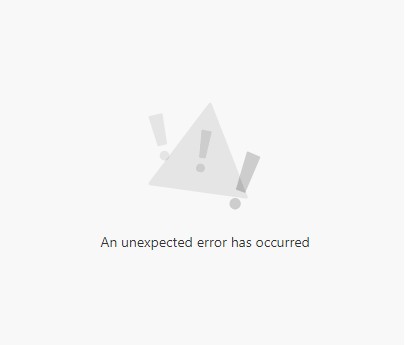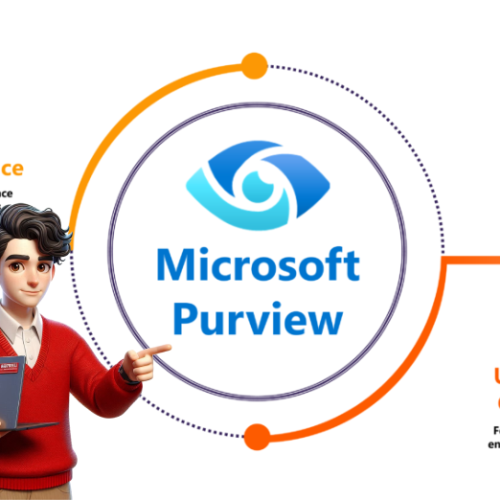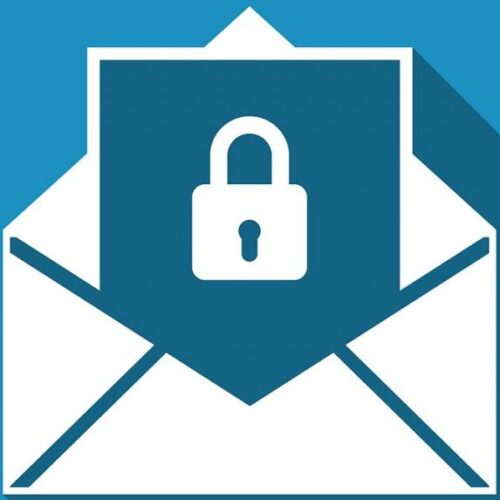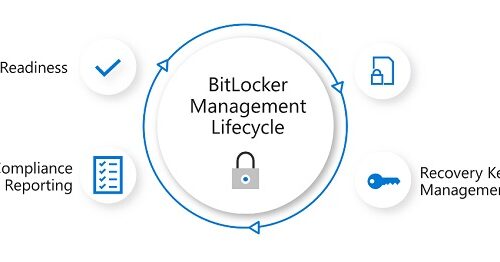Bu blog yazımızda özellikle farklı bir MDM ürününden Intune’a geçiş senaryolarında ve yeni cihazların Intune’a dahil edilmesi durumlarında yaşanan yaygın hatalardan biri olan 0xd0000000d hatasını inceliyor olacağız.
İşlettiğimiz senaryoda farklı bir MDM çözümünden cihazların Intune’a migrate etmek istediğimizde cihaz bilgilerinin Azure AD’den ayrılmasını ve tüm kayıtlar temizlenmesini bekliyoruz. Bundan sonra cihaz Azure’a tekrar kaydolmak için bir provisining paketi kullanılarak ve bununla birlikte Intune’a da tekrar kaydolmasını bekliyoruz.
Şu ana kadar baktığımızda her şey yolunda, cihazlarının eski MDM kaydı iptal edildi ve Microsoft Entra başarıyla cihazı enroll etti. Intune lisanslı bir kullanıcıyla oturum açtıktan sonra cihazın Intune’a kaydolmaya başlaması bekleniyor.
Ancak sorun var, cihaz Intune’a kaydolmadı. Manuel olarak kaydetmek istediğimizde de bizlere bir hata ile dönüş sağladı ve yaygın bir hata olan 0xd000000d hatası ile karşılaşmış bulunuyoruz.
İlk olarak cihazın geçerli bir AzureAdPRT’ye sahip olup olmadığını kontrol etmeliyiz. Aşağıda gösterildiği gibi burada sorun yok
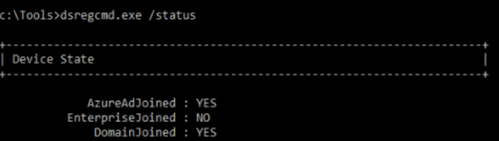
Dsregcmd komutunun çıktısına bakarken User State>WamDefaultSet bölümünde 0xd0000000d hatasını oluştuğunu görüyoruz.
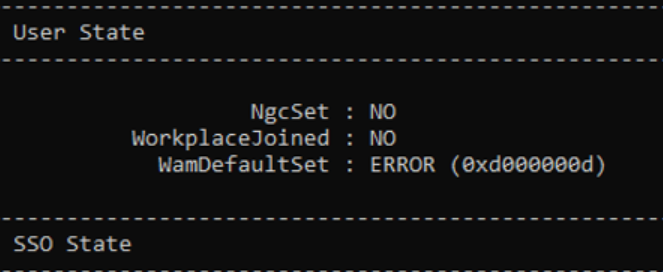
WamDefaultSet değeri, oturum açmış olan geçerli kullanıcı için varsayılan bir oturum açma hesabının olup olmadığını sorgulamaktadır. Çıktıda bir HATA aldığımızda, bu şu anlama geliyor: API’nin bir şekilde ayarları alamadığı veya kullanıcının oturum açarken MS Entra’da kimlik doğrulamasını başarıyla gerçekleştiremediğini görüyoruz.


İncelemeye devam edildiğinde de Event Viewer üzerinden yine aynı hatanın loglarını görüyor olacağız.
Burada logları incelediğimizde de görüyoruz ki AAD Broker Pluggin’in doğru olarak çalışmamakta.
Ancak ne yapmalıyız ?
AAD.BrokerPlugin dosyasını incelersek;
Explorer’ı açarak ve Microsoft.AAD.BrokerPlugin_ klasörünün içeriğine bakmak için AppData\Local\Packages\ klasörüne giriyoruz. Bu klasör içerisinde Plugin’in bulunması gerekiyor, çünkü Azure AD , Intune kayıt sırasnda bu dosyayı sorgulayarak kayıt işlemini gerçekleştiriyor. Ancak bu path’de bu klasörün olmadığını görüyoruz. Sorun tamamen bundan kaynaklı gerçekleşiyor.
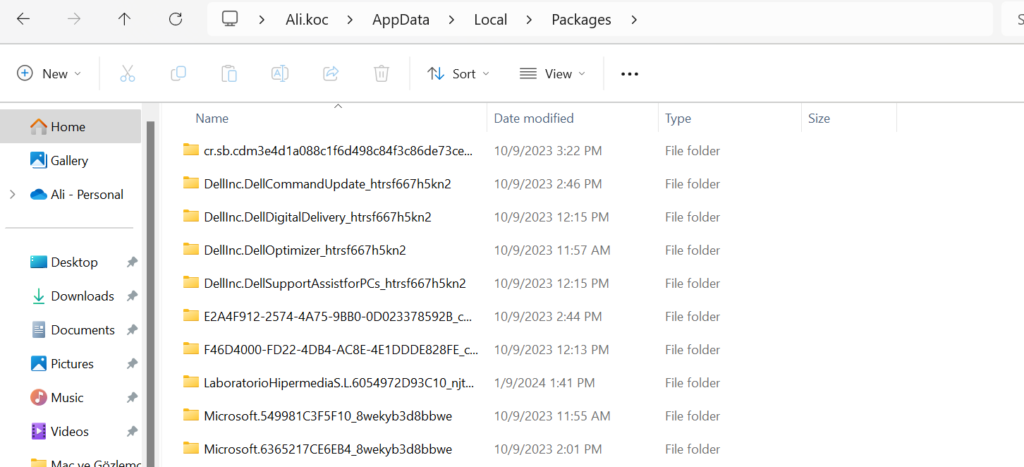

Detaylı bir arama yaptığımızda da bu klasörü bulamıyoruz! Dolayısıyla 0xd0000000d hatası tesadüf değil.
Aşağıdaki düzeltmeyi kullanarak , AAD.BrokerPlugin’i tekrar oluşturmamız yeterli olacaktır.
$manifestpath = (get-appxpackage -Name "Microsoft.AAD.BrokerPlugin").InstallLocation + "\Appxmanifest.xml"; Add-AppxPackage -Register $manifestpath -DisableDevelopmentMode -ForceApplicationShutdown; get-appxpackage -Name "Microsoft.AAD.BrokerPlugin"Bu komutu çalıştırdıktan sonra dsregcmd/status çıktısında WamDefaultSet‘in evet olarak yapılandırıldığını görüyoruz. ve ilgili klasörün oluştuğunu gözlemliyoruz.
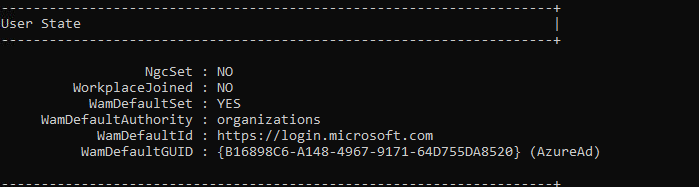
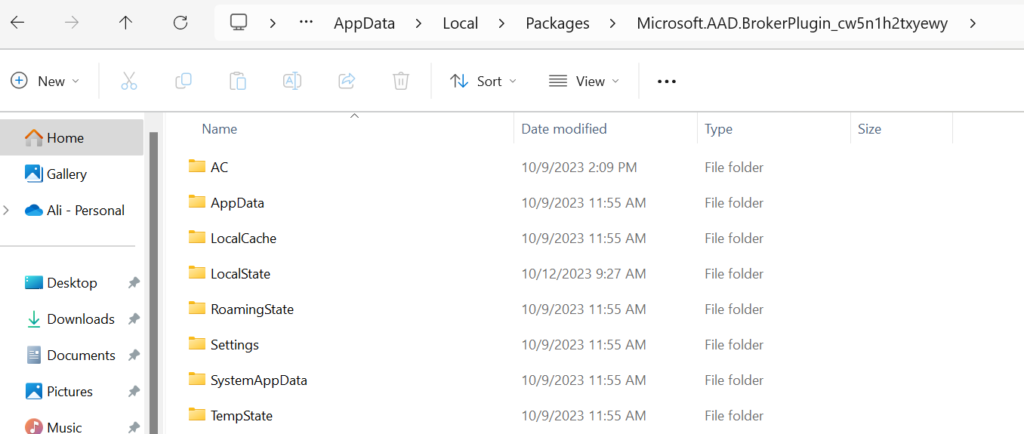
WamDefaultSet yapılandırıldığında ve Deviceenroller.exe kullanılarak Intune kaydı tekrar tetiklendiğinde, cihaz kaydının sorunsuz bir şekilde başladığını ve onaylandığını görüyoruz. Kayıt sonrası istediğimiz uygulamanın dağıtımını dahi rahatlıkla yapabiliyoruz.
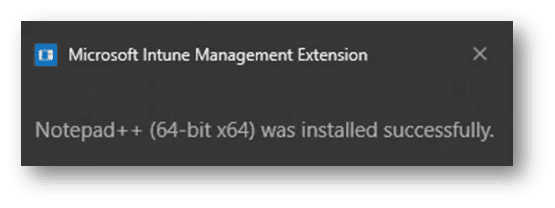
Buraya küçük bir not eklemem gerekiyor çünkü sistem komutundan C:\Windows\system32\deviceenroller.exe /c /AutoEnrollMDM komutunu çalıştırmanız ve Azure Ad /Entra Kullanıcısı ile bir kez oturum açmanız gerekecek. Geçerli bir lisanslı AAD kullanıcısı ile oturum açmadıysanız yeni bir hatayla karşılaşırsınız.
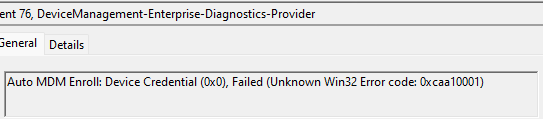
Yukarıda gösterildiği gibi karşınıza 0xcaa10001 hatası çıkacak ve cihazı Intune’a kaydedemeyeceksiniz ve bu da istemediğimiz bir şey! Bu nedenle, bu komutu sistemden çalıştırdığınızdan yeniden tetiklenerek credential girmenizi bekliyor olacak ve kolaylıkla cihaz enroll olacaktır.
AD.BrokerPlugin enroll işlemleri için olmazsa olmaz bir eklenti olduğunu görmüş olduk. Bu sorunun giderimi için ilgili path de kontrollerin yapılması çok önemlidir.